### Eclipse 下配置 C & C++ 开发环境 #### 一、概述 Eclipse 是一款非常流行的开源集成开发环境 (IDE),适用于多种编程语言,其中包括 C 和 C++。配置 Eclipse 以支持 C 和 C++ 的开发涉及到几个关键步骤,主要包括安装 Eclipse、安装 C/C++ 开发工具 (CDT) 以及安装并配置编译器(如 MinGW)。 #### 二、准备工作 1. **安装 Eclipse 集成开发环境** 访问 Eclipse 官方网站 http://www.eclipse.org/downloads/ 下载适合 C/C++ 开发的 Eclipse IDE 版本。有两种选择: - 专为 C/C++ 开发的 IDE - 专为 Java 开发的 IDE(需后续安装 CDT 插件) 2. **安装 CDT (C/C++ Development Tools)** 如果安装了 C/C++ 专用的 Eclipse 版本,那么 CDT 已经包含在内。若使用 Java 专用版本,则需要通过 Eclipse 的插件管理器安装 CDT: - 打开 Eclipse,选择 `Help` 菜单下的 `Software Updates`,然后点击 `Find and Install` - 在弹出的对话框中选择 `Search for new features to install` 并点击 `Next` - 选择合适的更新站点,例如 `Europa Discovery Site` - 从中勾选 `C/C++ Development Tools` 并安装 3. **安装 C/C++ 编译器(MinGW)** MinGW (Minimalist GNU for Windows) 是用于 Windows 的 GNU 工具集。可以从 http://sourceforge.net/projects/mingw/files/ 下载 MinGW。 - 选择合适的安装程序(建议使用在线安装文件) - 在安装过程中选择必要的模块(如 gcc-core, gcc-g++, binutils 等) - 设置环境变量,例如添加 `C:\MinGW\bin` 到系统的 PATH 变量中 #### 三、环境配置与测试 1. **测试 MinGW 和环境变量** - 创建一个简单的 C++ 程序 `main.cpp` 并放置于 C 盘根目录下 - 使用 cmd 命令行编译程序 `g++ main.cpp -O3 -ohello` - 运行 `hello` 检查是否成功输出 “CanYouFeelMyWorld?” 2. **在 Eclipse 中配置相关参数** - 打开 Eclipse 的偏好设置 (`Windows` -> `Preferences`) - 在 `C/C++` -> `Build` -> `Builders` 中设置 `Build command` - 将默认的 `make.exe` 替换为 MinGW 中的 `mingw32-make.exe`(或重命名 `mingw32-make` 为 `make`) - 在 `C/C++` -> `Build` -> `Binary Parsers` 中勾选 `PE Windows Parser` 3. **测试 Eclipse 工程** - 创建一个新的 C++ 工程 - 新建源文件 `main.cpp` 并编写测试代码 - 编写 Makefile 文件 - 示例内容如下: ``` all: g++ main.cpp -g -orun ``` - 在 Eclipse 中通过 `Window` -> `Show View` -> `Make Targets` 显示 Make 目标视图 - 右键点击项目名称并选择 `Add Make Target` - 添加的 Make 目标(例如 `all`)应与 Makefile 中定义的目标一致 #### 四、总结 配置 Eclipse 作为 C/C++ 的开发环境需要经过几个关键步骤,包括选择合适的 Eclipse IDE、安装 CDT 插件以及安装并配置编译器(如 MinGW)。完成这些步骤后,开发者可以通过 Eclipse 进行高效的 C/C++ 程序开发、编译和调试。此外,通过创建 Makefile 文件可以进一步自动化构建过程,提高开发效率。
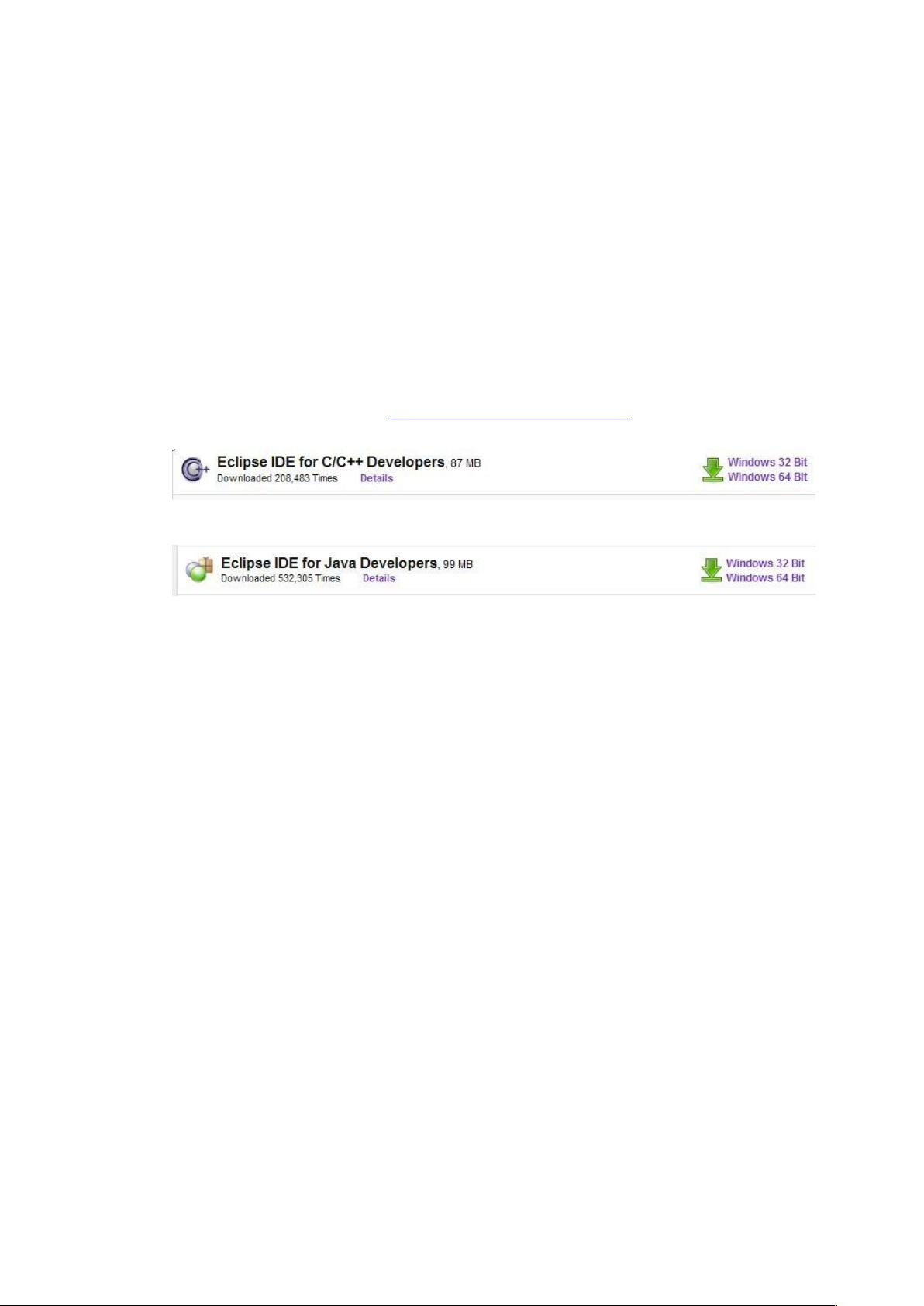
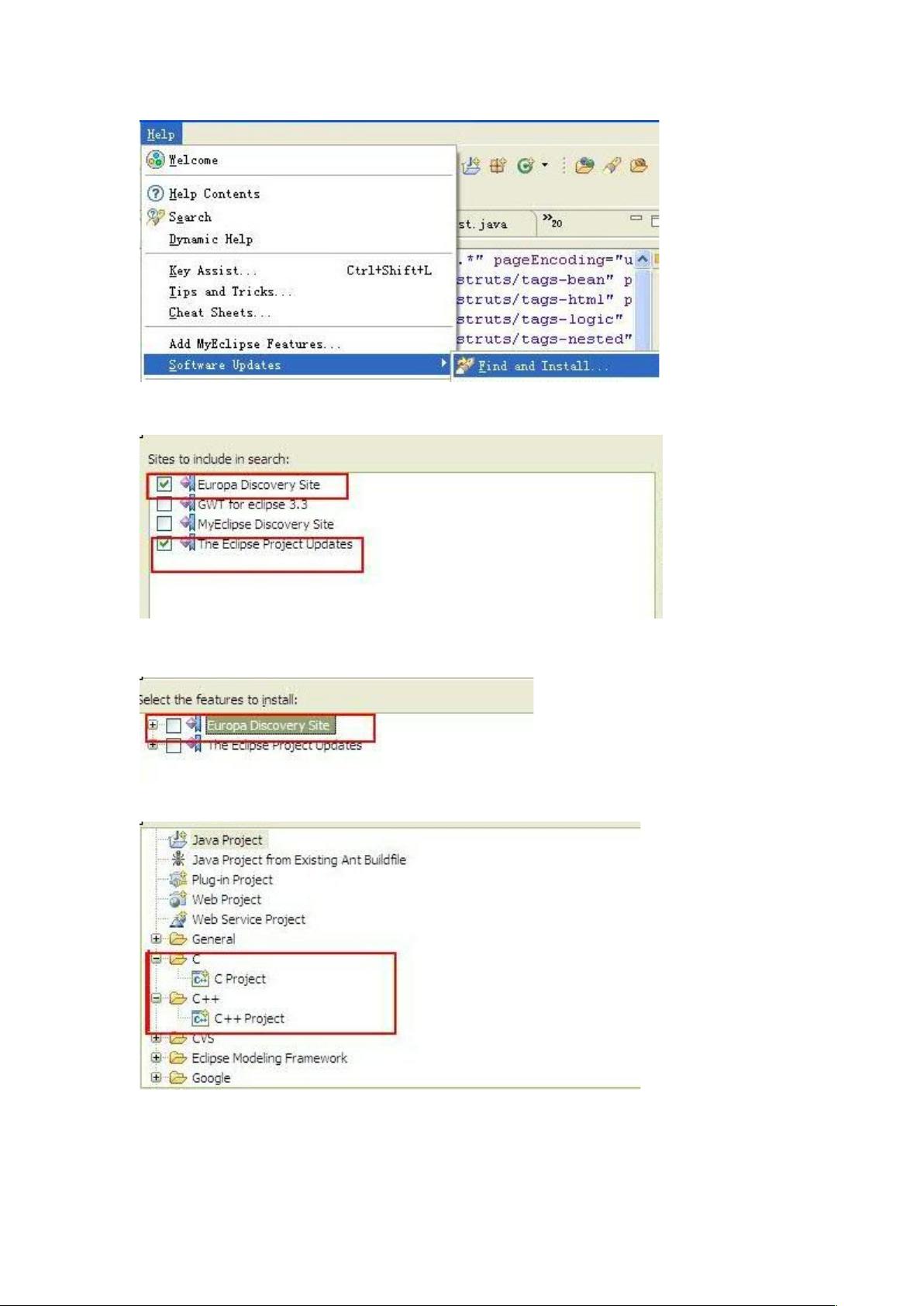
剩余7页未读,继续阅读

- 粉丝: 0
- 资源: 5
 我的内容管理
展开
我的内容管理
展开
 我的资源
快来上传第一个资源
我的资源
快来上传第一个资源
 我的收益 登录查看自己的收益
我的收益 登录查看自己的收益 我的积分
登录查看自己的积分
我的积分
登录查看自己的积分
 我的C币
登录后查看C币余额
我的C币
登录后查看C币余额
 我的收藏
我的收藏  我的下载
我的下载  下载帮助
下载帮助

 前往需求广场,查看用户热搜
前往需求广场,查看用户热搜最新资源
- matplotlib-Python Matplotlib绘图库详解:从功能特点到应用场景
- 【计算机专业学习】IDEA部署Maven项目模板步骤(图+文)说明
- 【计算机专业学习】Eclipse部署Maven项目步骤(图+文)说明
- 【计算机专业学习】Eclipse部署非Maven项目步骤(图+文)说明
- GBTMusicTiming
- AXI_FULL.zip
- 电路分析基础实验报告,RC网络
- HTML5实现好看的瑜伽私教课程培训网站模板.zip
- 自我练习定义变量方法和实例化对象
- HTML5实现好看的园林绿化种植网页模板.zip
- HTML5实现好看的远程办公网站模板.zip
- HTML5实现好看的运动鞋电子商务网站模板.zip
- HTML5实现好看的运动鞋在线商城模板.zip
- 01前端 / Node.js
- 1、餐费补贴管理办法- (1).doc
- 餐费补助管理制度.doc


 信息提交成功
信息提交成功